Page 57 of 125
Reconocimiento de voz57Vista general de los comandos de vozEn la tabla siguiente se incluye una vista general de los comandos de voz más importantes.MenúAcciónComandos de vozTodos los
menúsConfirmar una
pregunta del
sistema" (sí | sip | claro | correcto | por supuesto) "Negar una
pregunta del
sistema" (no | incorrecto | negativo) "Cancelar una
sesión" Cancelar "Volver al paso
anterior" (regresar | anterior | atrás) "Solicitar ayuda"Ayuda "
" más comandos "Activación y
desactivación de
mensajes
detallados" [ajustar] información detallada (encendida | activada) "
" [ajustar] información detallada (apagada | desactivada) "Solicitar la fuente
de música actual" Qué es lo que se está reproduciendo "
Page 58 of 125
58Reconocimiento de vozMenúAcciónComandos de vozMenú de la
radioSelección de una
banda de
frecuencias" [sintonizar [a]] [radio] F M "
" [sintonizar [a]] [radio] A M "
" [sintonizar [a]] [radio] D A B "Seleccionar una
emisora" Sintonizar FM … "
" Sintonizar AM … "
" Sintonizar D A B … "Menú
multimediaSeleccionar una
fuente multimedia" [reproducir] C D "
" [reproducir] U S B "
" [reproducir] audio Bluetooth "Seleccionar una
categoría de
búsqueda" Reproducir artista ... "
" Reproducir álbum … "
" Reproducir género … "
" Reproducir carpeta … "
" Reproducir lista de reproducción … "
" Reproducir compositor … "
" Reproducir audiolibro … "Seleccionar una
canción" Reproducir canción ... [de … ] "
Page 59 of 125
Reconocimiento de voz59MenúAcciónComandos de vozMenú de
navegaciónIntroducir un
destino" Dirección Indicada [de destino] | (Entrada de | introducir | ir a | navegar a) Dirección
Indicada [de destino] "
" Nav | Navegación | Destino ", "[Entrada de] Dirección [de destino] | (introducir | ir a |
navegar a) Dirección [de destino] "
" Nav | Navegación | Destino ", "Intersección | Cruce "Introducir un PDI"Nav | Navegación | Destino ", "PDI | (Lugar | Punto) de interés "
" Nav | Navegación | Destino ", "(PDI | (Lugar | Punto) de interés) (alrededores | cerca) "
" Nav | Navegación | Destino ", "(PDI | (Lugar | Punto) de interés) cerca del destino "
" Nav | Navegación | Destino ", "(PDI | (Lugar | Punto) de interés) a lo largo de la ruta "Introducir la
dirección del
domicilio" Nav | Navegación | Destino ", "[Ir] [a] domicilio "Preguntar por la
ubicación actual" Nav | Navegación | Destino ", "Dónde estoy | (Mi | Actual) posición "
Page 60 of 125

60Reconocimiento de vozMenúAcciónComandos de vozMenú de
navegaciónAdición de un
punto de trayecto" Nav | Navegación | Destino ", "Añadir punto de ruta Dirección indicada "
" Nav | Navegación | Destino ", "Añadir punto de ruta ([Destino] Dirección [entrada] |
(introducir | ir a | navegar a) [Destino] Dirección) "
" Nav | Navegación | Destino ", "Añadir punto de ruta (PDI | (Lugar | Punto) de interés) "
" Nav | Navegación | Destino ", "Añadir punto de ruta (Intersección | Cruce) "
" Nav | Navegación | Destino ", "Añadir punto de ruta [(Ir | Navegar) a] contacto "
" Nav | Navegación | Destino ", "Añadir punto de ruta [(Ir | Navegar) [a]] domicilio "Eliminar un punto
de trayecto" Nav | Navegación | Destino ", "Borrar punto intermedio "Cancelación de la
conducción
guiada" Nav | Navegación | Destino ", "(detener | cancelar) (direcciones | [guía de] ruta |
instrucciones de manejo | navegación) "Activar/
Desactivar la guía
de voz" [Ajuste] Guía de ruta hablada activada "
" [Ajuste] Guía de ruta hablada desactivada "
Page 61 of 125
Reconocimiento de voz61MenúAcciónComandos de vozMenú de
teléfonoEmparejar
dispositivo" ((emparejar | asociar) [dispositivo] | conectar) "Marcar un número"marcar por dígito "
" (Marcar | Llamar) … "Rellamada al
último número" (marcar de nuevo | marcar último número de nuevo | remarcar) "Borrar dígitos"borrar "
" borrar todo "Leer un mensaje
de texto" Leer S M S [Mensajes] "
... : el separador dinámico representa los nombre específicos que se van a insertar en dicha posición
| : la barra vertical separa alternativas
( ) : los paréntesis incluyen alternativas
[ ] : los corchetes designan partes opcionales de un comando
, : la coma separa pasos necesarios en una secuencia
Page 62 of 125

62TeléfonoTeléfonoInformación general.....................62
Conexión Bluetooth .....................63
Llamada de emergencia ..............64
Manejo ......................................... 65
Mensajes de texto ........................ 68
Teléfonos móviles y
radiotransmisores ........................70Información general
El portal del teléfono le ofrece la posi‐
bilidad de mantener conversaciones
de telefonía móvil a través de un
micrófono y los altavoces del
vehículo, así como de manejar las
principales funciones del teléfono
móvil mediante el sistema de infoen‐
tretenimiento del vehículo. Para
poder usar el portal del teléfono, el
teléfono móvil debe estar conectado
con el portal mediante Bluetooth.
Opcionalmente, puede manejarse el
portal del teléfono mediante el
sistema de reconocimiento de voz.
No todas las funciones del portal del
teléfono son compatibles con todos
los teléfonos móviles. Las funciones
disponibles dependen del teléfono
móvil pertinente y del operador de la
red. Encontrará más información
sobre este tema en las instrucciones
de uso de su teléfono móvil o consul‐ tando a su operador de red.Información importante para el
manejo y la seguridad vial9 Advertencia
Los teléfonos móviles ejercen
efectos en su entorno. Por este
motivo se han establecido normas y disposiciones de seguridad.
Debe familiarizarse con dichas
directrices antes de usar la
función de telefonía.
9 Advertencia
El uso de un dispositivo de manos
libres mientras conduce puede ser
peligroso, porque su concentra‐
ción disminuye cuando habla por
teléfono. Estacione el vehículo
antes de usar el dispositivo de
manos libres. Observe las dispo‐
siciones legales vigentes en el
país donde se encuentre.
No olvide cumplir las normas
especiales aplicables en determi‐
nadas áreas y apague siempre el
teléfono móvil si el uso de los
Page 63 of 125

Teléfono63mismos está prohibido, si el telé‐
fono móvil produce interferencias
o si pueden presentarse situacio‐ nes peligrosas.
Bluetooth
El portal del teléfono posee la certifi‐
cación del Bluetooth Special Interest
Group (SIG).
Encontrará más información sobre la
especificación en Internet en
http://www.bluetooth.com
Conexión Bluetooth
Bluetooth es un estándar de radio
para la conexión inalámbrica, por
ejemplo, de teléfonos móviles u otros dispositivos.
Para poder configurar una conexión
Bluetooth en el sistema de infoentre‐
tenimiento, la función Bluetooth del
dispositivo Bluetooth debe estar acti‐
vada. Para más información, consulte
la guía de usuario del dispositivo
Bluetooth.
Mediante el menú Bluetooth se lleva
a cabo el emparejamiento (intercam‐
bio de códigos PIN entre el disposi‐
tivo Bluetooth y el sistema de infoen‐
tretenimiento) y la conexión de los
dispositivos Bluetooth al sistema de
infoentretenimiento.
Información importante ● Se pueden emparejar hasta cinco dispositivos con el sistema.
● Sólo podrá conectarse al mismo tiempo uno de los dispositivos
emparejados al sistema de
infoentretenimiento.
● El emparejamiento normalmente sólo deberá realizarse una vez, ano ser que se borre el dispositivo de la lista de dispositivos empa‐
rejados. Si el dispositivo se ha
conectado previamente, el
sistema de infoentretenimiento establece la conexión automáti‐
camente.
● El uso de Bluetooth consume una cantidad considerable de
batería del dispositivo. Por tanto,
conecte el dispositivo a la toma
de corriente para cargarlo.Menú Bluetooth
Para abrir el menú Bluetooth, pulse
HOME y luego seleccione Ajustes.
Seleccione Ajustes del teléfono y
luego Bluetooth .
Se muestran los elementos del menú Lista de dispositivos y Conectar
dispositivo .
Emparejar dispositivo
Para iniciar el proceso de empareja‐
miento en el sistema de infoentrete‐
nimiento, seleccione Conectar
dispositivo . Se muestra un mensaje
con un código de cuatro cifras del
sistema de infoentretenimiento.
Inicie el proceso de emparejamiento
en el dispositivo Bluetooth. Si es
necesario, introduzca el código del
sistema de infoentretenimiento en el
dispositivo Bluetooth.
En el sistema de infoentretenimiento
se muestra un código PIN de seis
cifras para el proceso de empareja‐
miento.
Page 64 of 125

64TeléfonoPara confirmar el proceso de empa‐
rejamiento:
● Si el dispositivo es compatible con SSP (Secure Simple Pair‐
ing):
Compare los códigos PIN que se muestran en el sistema de
infoentretenimiento y en el dispo‐
sitivo Bluetooth (si se le solicita)
y confirme el mensaje en el
dispositivo Bluetooth.
● Si el dispositivo no es compatible
con SSP (Secure Simple Pair‐ing):
Introduzca el código PIN en el
dispositivo Bluetooth y confirme
los datos.
Los dispositivos se emparejan y se
muestra el menú principal del telé‐
fono.
La agenda y las listas de llamadas (si están disponibles) se descargan
desde el dispositivo Bluetooth.
Si es necesario, confirme el mensaje
correspondiente en el dispositivo
Bluetooth.Lista de dispositivos
La lista de dispositivos contiene todos
los dispositivos Bluetooth empareja‐
dos con el sistema de infoentreteni‐
miento.
Si se empareja un dispositivo nuevo,
se muestra en la lista de dispositivos.
Conectar un dispositivo
Seleccione el dispositivo que desea
conectar. Aparece un submenú.
Seleccione Seleccionar .
El dispositivo conectado previamente
se desconecta y se conecta este dispositivo.
Eliminar un dispositivo
Seleccione el dispositivo que desea
eliminar. Aparece un submenú.
Seleccione Borrar.
El dispositivo se elimina.
Llamada de emergencia9 Advertencia
El establecimiento de la conexión
no puede garantizarse en todas
las situaciones. Por este motivo,
no debería confiar exclusivamente en un teléfono móvil cuando se
trate de una comunicación de
importancia vital (p. ej., una urgen‐ cia médica).
En algunas redes puede ser nece‐
saria una tarjeta SIM válida, debi‐
damente insertada en el teléfono
móvil.
 1
1 2
2 3
3 4
4 5
5 6
6 7
7 8
8 9
9 10
10 11
11 12
12 13
13 14
14 15
15 16
16 17
17 18
18 19
19 20
20 21
21 22
22 23
23 24
24 25
25 26
26 27
27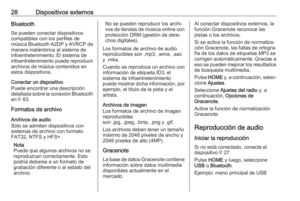 28
28 29
29 30
30 31
31 32
32 33
33 34
34 35
35 36
36 37
37 38
38 39
39 40
40 41
41 42
42 43
43 44
44 45
45 46
46 47
47 48
48 49
49 50
50 51
51 52
52 53
53 54
54 55
55 56
56 57
57 58
58 59
59 60
60 61
61 62
62 63
63 64
64 65
65 66
66 67
67 68
68 69
69 70
70 71
71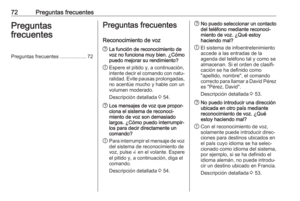 72
72 73
73 74
74 75
75 76
76 77
77 78
78 79
79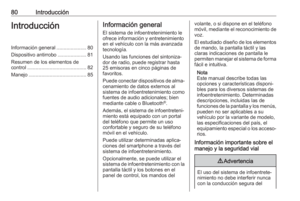 80
80 81
81 82
82 83
83 84
84 85
85 86
86 87
87 88
88 89
89 90
90 91
91 92
92 93
93 94
94 95
95 96
96 97
97 98
98 99
99 100
100 101
101 102
102 103
103 104
104 105
105 106
106 107
107 108
108 109
109 110
110 111
111 112
112 113
113 114
114 115
115 116
116 117
117 118
118 119
119 120
120 121
121 122
122 123
123 124
124
![OPEL ZAFIRA C 2017 Manual de infoentretenimiento (in Spanish) 58Reconocimiento de vozMenúAcciónComandos de vozMenú de la
radioSelección de una
banda de
frecuencias" [sintonizar [a]] [radio] F M "
" [sintonizar [a]] [radio] A M "
" [sinton OPEL ZAFIRA C 2017 Manual de infoentretenimiento (in Spanish) 58Reconocimiento de vozMenúAcciónComandos de vozMenú de la
radioSelección de una
banda de
frecuencias" [sintonizar [a]] [radio] F M "
" [sintonizar [a]] [radio] A M "
" [sinton](/manual-img/37/20442/w960_20442-57.png)
![OPEL ZAFIRA C 2017 Manual de infoentretenimiento (in Spanish) Reconocimiento de voz59MenúAcciónComandos de vozMenú de
navegaciónIntroducir un
destino" Dirección Indicada [de destino] | (Entrada de | introducir | ir a | navegar a) Dirección
Indicada [de OPEL ZAFIRA C 2017 Manual de infoentretenimiento (in Spanish) Reconocimiento de voz59MenúAcciónComandos de vozMenú de
navegaciónIntroducir un
destino" Dirección Indicada [de destino] | (Entrada de | introducir | ir a | navegar a) Dirección
Indicada [de](/manual-img/37/20442/w960_20442-58.png)

![OPEL ZAFIRA C 2017 Manual de infoentretenimiento (in Spanish) Reconocimiento de voz61MenúAcciónComandos de vozMenú de
teléfonoEmparejar
dispositivo" ((emparejar | asociar) [dispositivo] | conectar) "Marcar un número"marcar por dígito "
" OPEL ZAFIRA C 2017 Manual de infoentretenimiento (in Spanish) Reconocimiento de voz61MenúAcciónComandos de vozMenú de
teléfonoEmparejar
dispositivo" ((emparejar | asociar) [dispositivo] | conectar) "Marcar un número"marcar por dígito "
"](/manual-img/37/20442/w960_20442-60.png)


